你当前正在访问 Microsoft Azure Global Edition 技术文档网站。 如果需要访问由世纪互联运营的 Microsoft Azure 中国技术文档网站,请访问 https://docs.azure.cn。
创建、测试和部署自定义问答项目
你可以从自己的内容(例如 FAQ 或产品手册)创建自定义问题解答项目。 本文包含的一个示例演示了如何从产品手册创建自定义问题解答项目来回答问题。
先决条件
创建你的第一个自定义问题解答项目
使用你的 Azure 凭据登录到 Language Studio。
向下滚动,找到“了解问题和对话语言”部分,然后选择“打开自定义问题解答”。
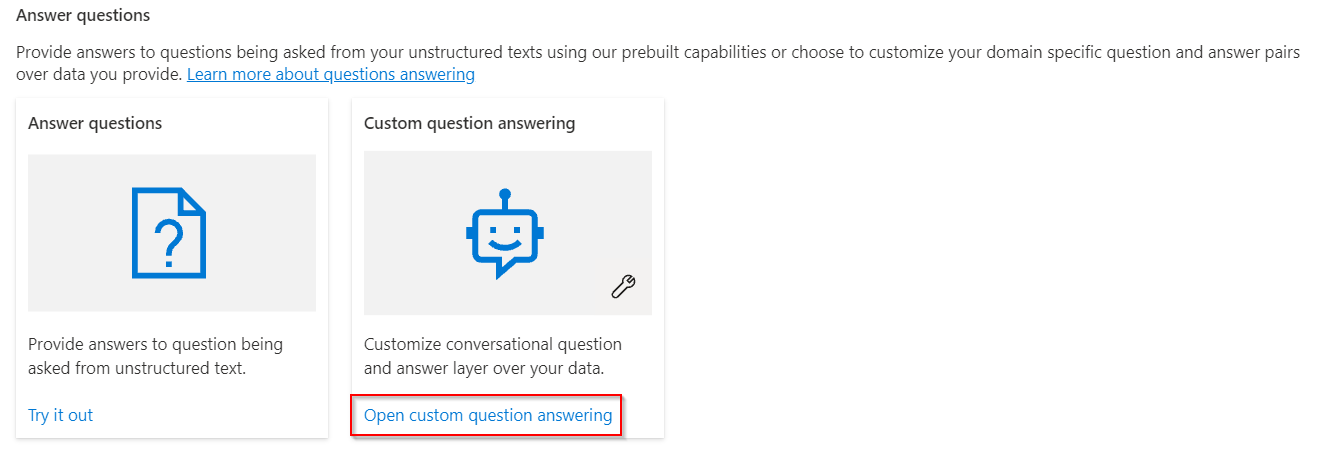
如果资源尚未连接到 Azure 搜索,请选择连接到 Azure 搜索。 这会打开新的浏览器选项卡,显示 Azure 门户中资源的“功能”窗格。
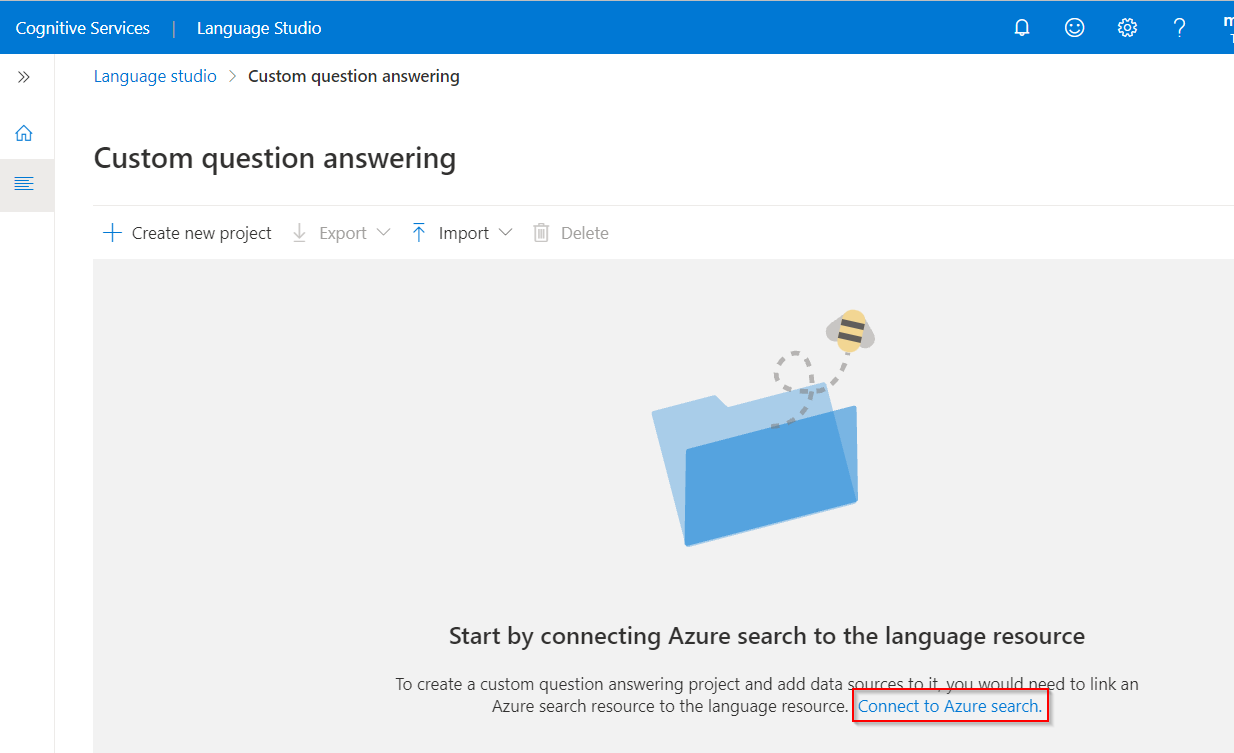
选择“启用自定义问答”,选择要链接到的 Azure 搜索资源,然后选择“应用”。
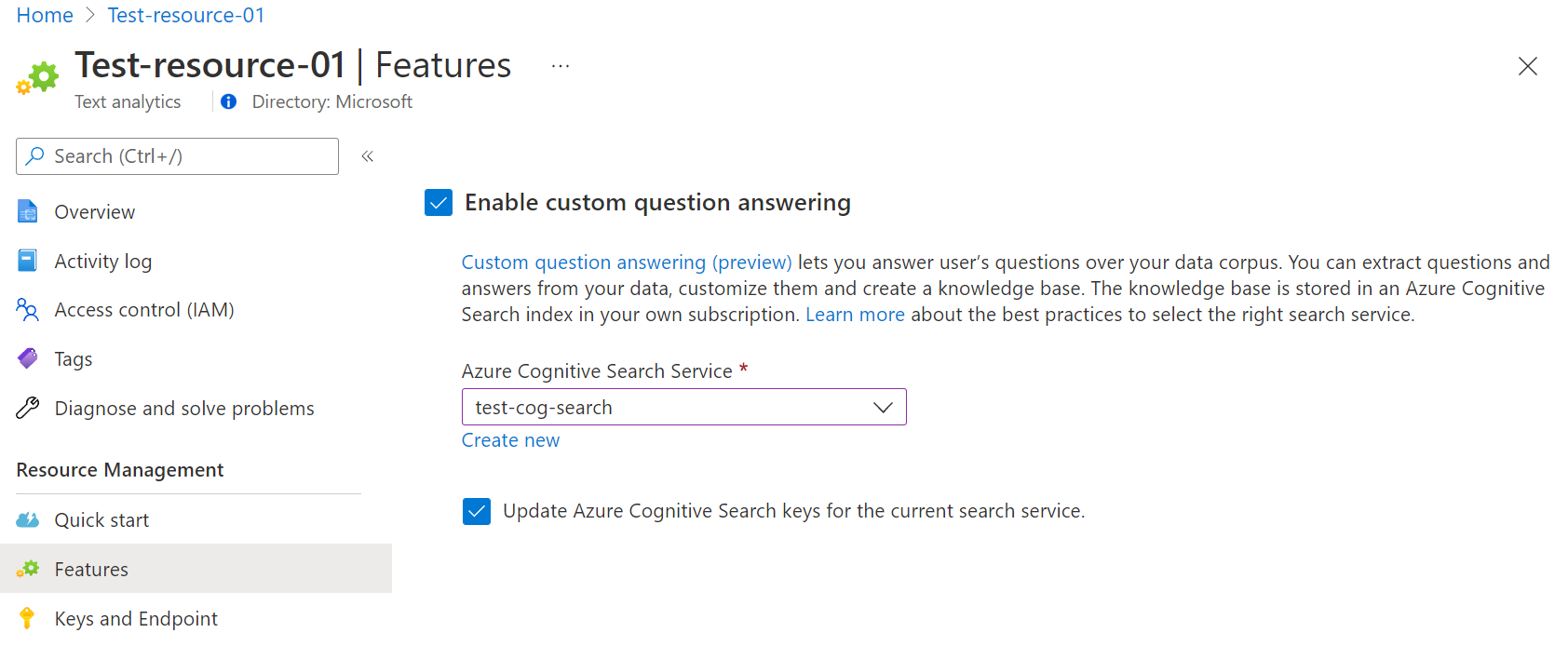
返回到“Language Studio”选项卡。可能需要刷新此页面,才能将更改注册到资源。 选择“创建新项目”。
选择“我想为在此资源中创建的所有项目设置语言”选项,选择“英语”,然后选择“下一步”。>>
输入项目名称“示例项目”、说明“我的第一个问答项目”,并保留默认答案及“未找到答案”的设置。
查看你的选择,然后选择“创建项目”
在“管理源”页面中,选择“添加” >“源 URL”。
选择“添加 URL”并输入以下值,然后选择“添加全部”:
URL 名称 URL 值 Surface Book 用户指南 https://download.microsoft.com/download/7/B/1/7B10C82E-F520-4080-8516-5CF0D803EEE0/surface-book-user-guide-EN.pdf 提取过程需要一些时间来读取文档并确定问题和解答。 问答将确定基础内容是结构化还是非结构化。
成功添加源后,可以编辑源内容以添加更多自定义问题答案集。
测试项目
选择源的链接,这将打开“编辑项目”页面。
从菜单栏中选择“测试”,输入问题“如何设置我的 Surface Book?”。 将基于从你的源 URL 自动识别和提取的问题答案对生成答案:
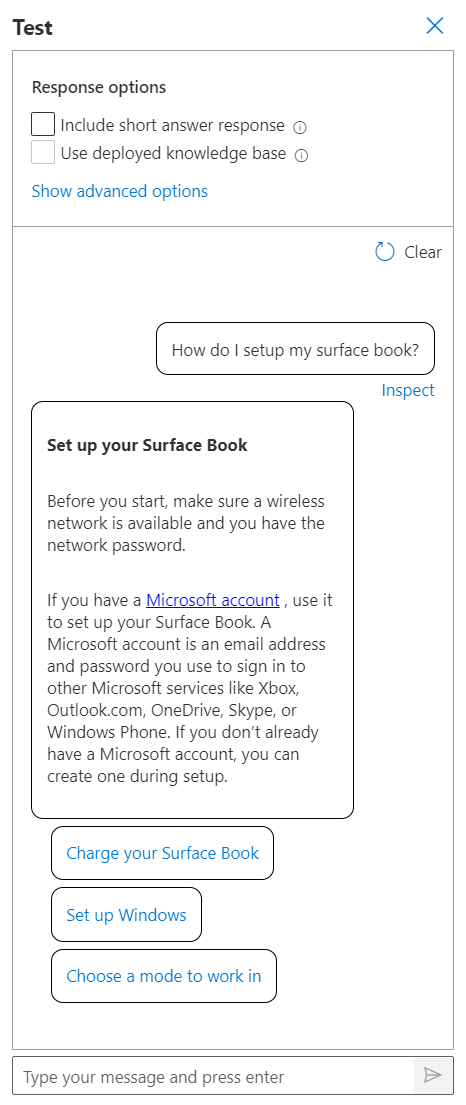
如果选中“包含简短问题响应”框,则当你提出问题时,还会在测试窗格中看到准确答案(如果可用)和答案段落。
选择“检查”,更详细地检查响应。 使用测试窗口,在部署项目前测试你对项目的更改。
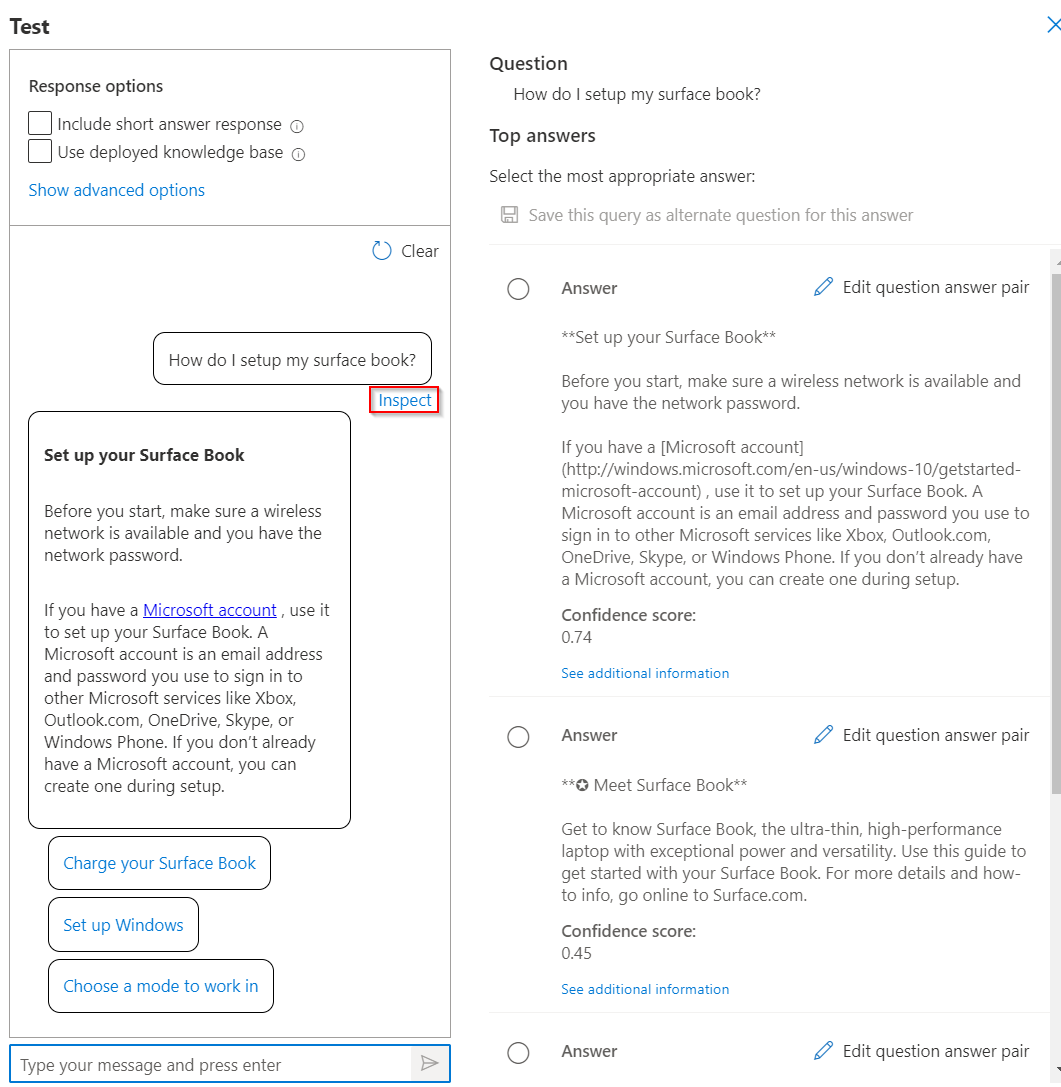
从“检查”界面,可以查看此响应解答问题的置信度,并直接编辑给定的问题和答案响应对。
部署项目
选择“部署项目”图标以进入部署项目菜单。
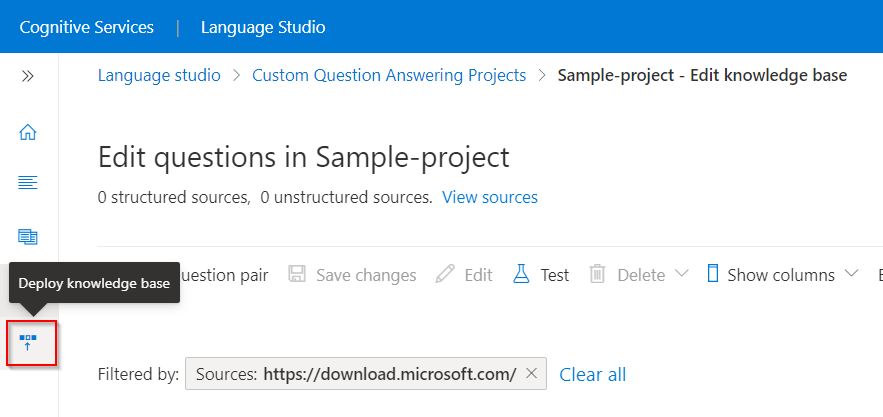
部署项目时,项目的内容会从 Azure 搜索中的
test索引移动到prod索引。选择“部署”,然后在出现提示时再次选择“部署”。
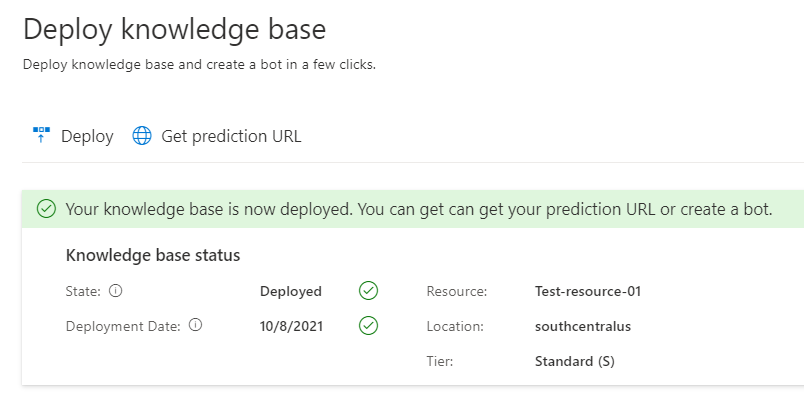
你的项目现已成功部署。 你可以使用终结点,在你自己的自定义解答应用程序中或机器人中回答问题。
清理资源
如果不继续测试自定义问答,可以删除关联的资源。